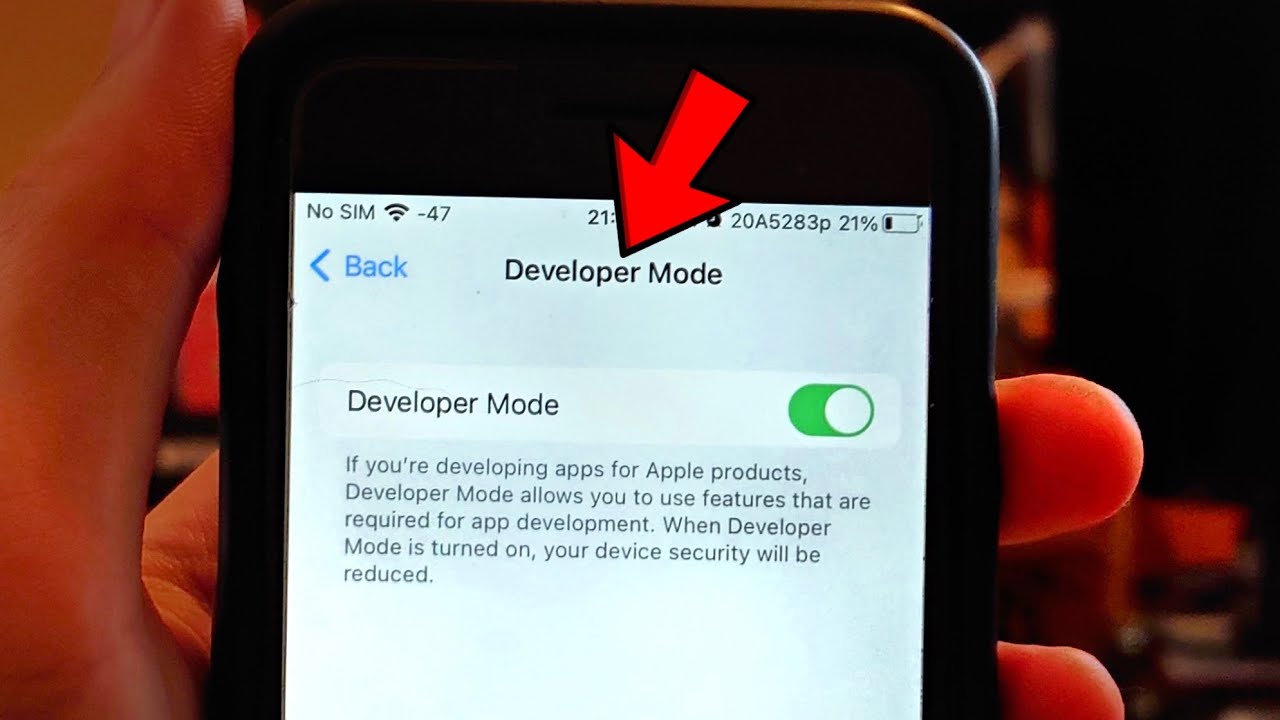Bei der Installation des Programms erscheint plötzlich die Meldung, dass der Entwicklermodus aktiviert werden muss, aber nach der Aktualisierung des iOS17/18-Systems kann der Entwicklermodus nicht gefunden werden.
Der Entwicklermodus ist eine praktische Funktion, mit der Sie erweiterte Einstellungen auf Ihrem iPhone nutzen können – zum Beispiel für App-Tests, Debugging oder die Verbindung mit Xcode.
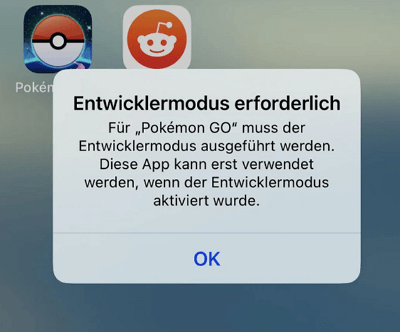
In dieser Anleitung zeigen wir Ihnen Schritt für Schritt, wie Sie den iPhone-Entwicklermodus aktivieren, welche Voraussetzungen Sie erfüllen müssen und worauf Sie dabei achten sollten.
In diesem Artikel:
Teil 1: Was ist der iPhone-Entwicklermodus?
Der iPhone-Entwicklermodus ist ein verstecktes Systemeinstellungsmenü auf iPhones, das Entwicklern erweiterte Funktionen und Optionen bietet, um ihre Anwendungen zu testen und zu debuggen.
Mit dem Entwicklermodus auf iPhone kann man:
- Installation und Testen von Apps, ohne sie zuerst im App Store veröffentlichen zu müssen.
- Apps lassen sich debuggen, also Fehler analysieren und beheben, indem man das Gerät mit einem Mac und Xcode verbindet.
- Zugriff auf spezielle Entwicklereinstellungen, wie z.B. das Aktivieren von Logging, das Überwachen von Netzwerkaktivitäten oder das Simulieren bestimmter Bedingungen.
- Ermöglicht das Installieren von Konfigurationsprofilen für spezielle Tests oder Unternehmensanwendungen.
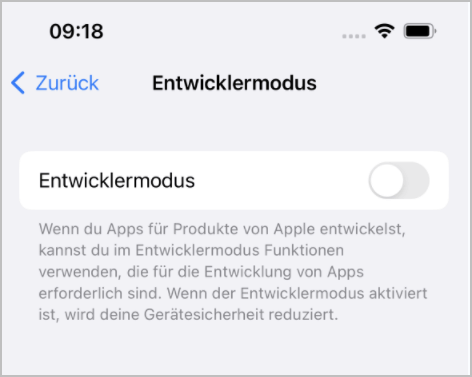
Kurz gesagt: Der iPhone Entwicklermodus ist ein wichtiges Werkzeug für App-Entwickler, um Apps zu entwickeln, zu testen und zu debuggen. Für normale Nutzer bietet er keine zusätzlichen Funktionen und sollte mit Vorsicht aktiviert werden.
Teil 2: Wie können Sie iOS Entwicklermodus aktivieren?
Das Aktivieren des Entwicklermodus auf Ihrem iPhone ist ein unkomplizierter Vorgang, der Zugriff auf erweiterte Entwicklungsfunktionen und -tools bietet. Hier ist einige Methode zum Aktivieren des Entwicklermodus auf dem iPhone:
Vergleichstabelle der verschiedenen Methoden:
| Methode
|
|||
|---|---|---|---|
Schwierigkeit |
Einfach (1-Klick) |
Mittel (10+ Schritte) |
Komplex (für Entwickler) |
Benötigte Tools |
Drittanbieter-Software |
Nur iPhone |
Mac + Xcode + Kabel |
Sicherheitsbedenken |
Nein |
Nein |
Nein |
iOS-Version |
Alle Version (einschließlich iOS 18) |
Ab iOS 16+ |
Alle Version |
Dauer |
2 Minuten |
5-10 Minuten |
15+ Minuten |
Wozu geeignet |
Schnelltest/Experimente |
Regelmäßige Nutzung |
Professionelle Entwicklung |
1 Über iMyFone AnyTo iPhone Entwicklermodus aktivieren kostenlos [iOS 26 Unterstützt]
Die erste Methode, die wir empfehlen, um den iPhone-Entwicklermodus kostenlos zu aktivieren, ist die Verwendung der iMyFone AnyTo.
- 1-Klick und kostenlos: Sie brauchen nur iPhone oder iPad mit PC verbinden und Entwicklermodus auf iPhone kostenlos aktivieren.
- Effezient: Der iOS 17/18/26 Entwicklermodus wird nicht angezeigt, mit einem Klick iPhone Entwicklermodus anzeigen und einschalten.
- Hohe Kompatibilität: Funktioniert mit meisten iOS-Versionen und Modelle, einschließlich iOS 26 und iPhone 15/16/17, um iPhone Entwicklermodus ohne Technische Wissen zu aktivieren.
- Sicherheit gewähren: Wir werden keine Daten auslesen und Ihre Privatsphäre nicht enthüllen.
📍 So geht´s: Entwicklermodus auf iPhone zu aktivieren.
Schritt 1. Verbinden Sie Ihr iPhone mit PC und starten Sie AnyTo.
Wenn Ihre Systemversion iOS 17 oder höher ist, gehen Sie bitte zu Schritt 4. , um zum nächsten Schritt zu gelangen. Wenn die Systemversion iOS 15 oder niedriger ist, klicken Sie auf dem Bildschirm auf Entwicklermodus.
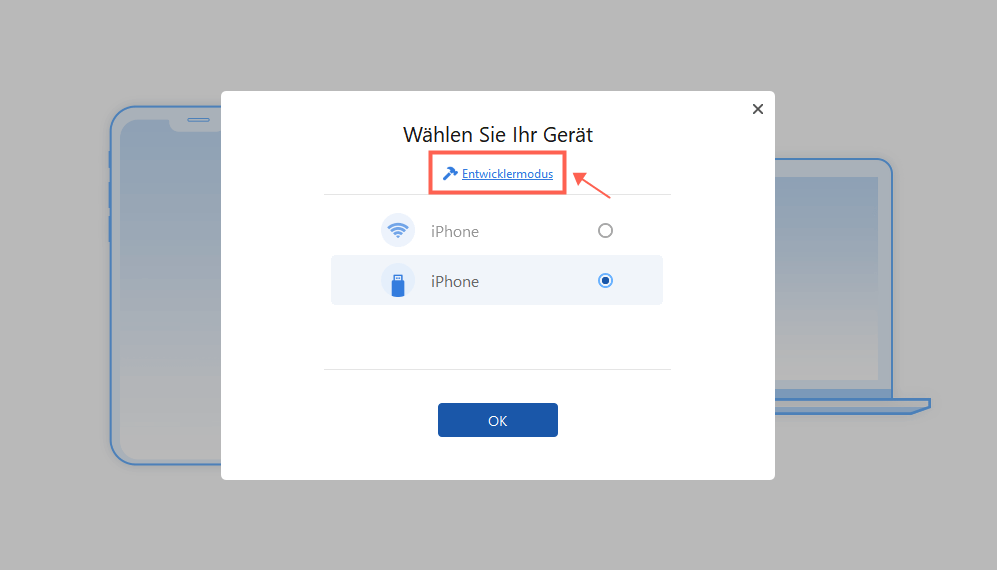
Schritt 2. Es erscheint ein Popup mit der Frage: „Möchten Sie den Entwicklermodus auf Ihrem Gerät aktivieren?” Klicken Sie auf Ja, wenn Sie dazu aufgefordert werden.
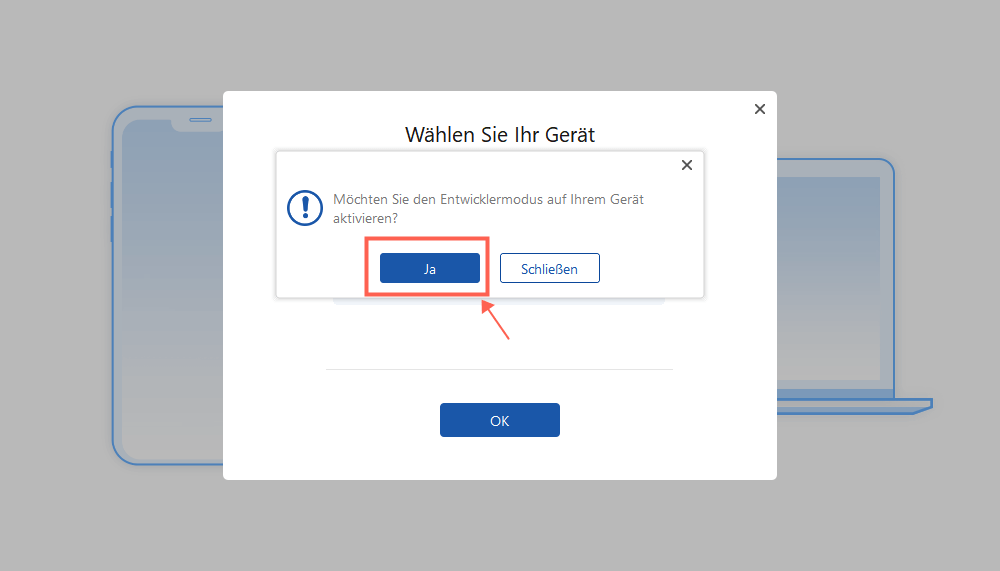
Schritt 3. Wenn das Popup-Fenster „Der Eintrag für den Entwicklermodus wurde angezeigt, bitte folgen Sie den Anweisungen für den nächsten Schritt“ erscheint, klicken Sie nach Aufforderung auf Ja und akzeptieren Sie die Hilfe von AnyTo, um den iPhone-Entwicklermodus zu aktivieren.
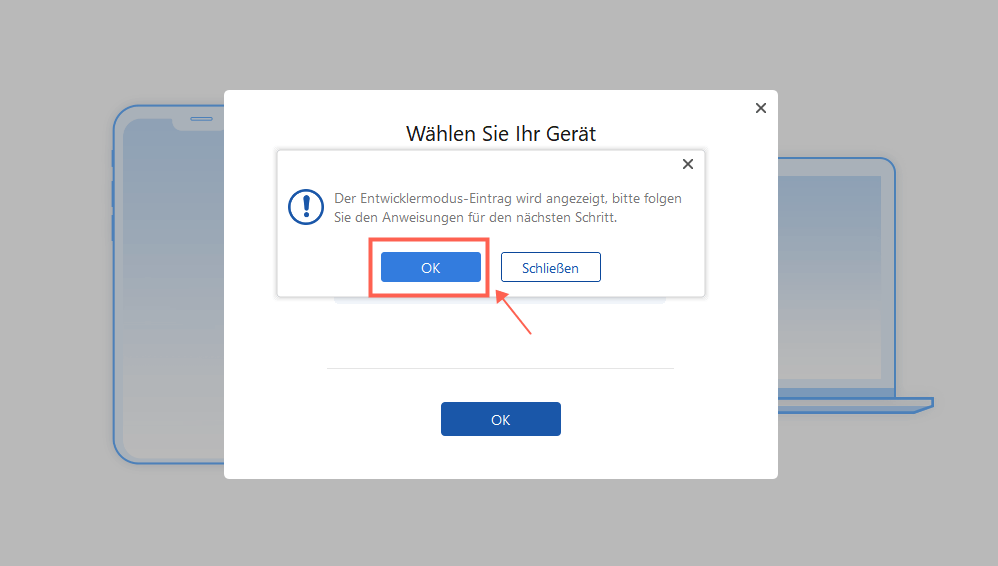
Hinweise
Wenn der Eintrag nach Abschluss des Vorgangs nicht gefunden wird, verlassen Sie bitte die Einstellungsoberfläche und gehen Sie erneut hinein.
Schritt 4. Suchen Sie die Option Entwicklermodus auf Ihrem iPhone und folgen Sie den Anweisungen auf dem Bildschirm, um den Entwicklermodus zu aktivieren.
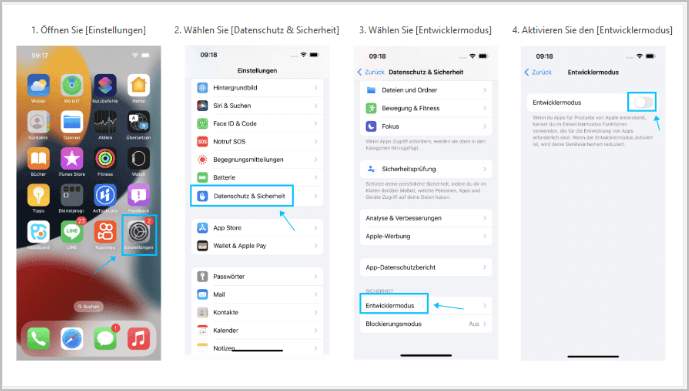
Schritt 5. Warten Sie auf den Neustart des Geräts, um den Apple Entwicklermodus zu aktivieren.
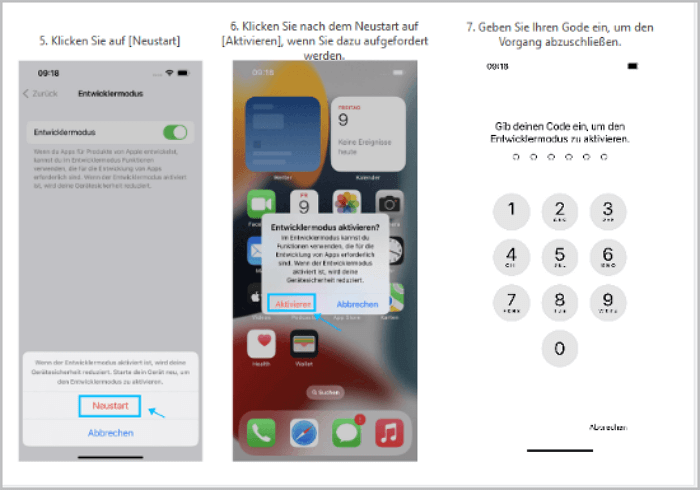
Weitere Funktionen von iMyFone AnyTo:
- iPhone oder Android Standort mit einem Klick auf einen beliebigen Ort auf der Welt ändern.
- Joystick für Pokémon GO ist verfügbar, Bewegungsrichtung einfach steuern.
- Funktioniert mit den meisten ortsbezogenen Programmen wie Whatsapp, Snapchat, Tinder, Grindr, Bumble usw.
2 Aktivieren Sie den iPhone-Entwicklermodus in den Einstellungen
Wenn Ihre iOS-Version iOS 16 oder höher ist, können Sie den Entwicklermodus auf Ihrem iPhone oder iPad in Einstellungen aktivieren, falls es auf Ihrem Gerät anzeigt.
📍 So können Sie Entwicklermodus in Einstellungen aktivieren.
Schritt 1. Gehen Sie zu „Einstellungen“ und dann klicken Sie auf Ihrem iPhone oder iPad „Datenschutz & Sicherheit“. Scrollen Sie nach unten und finden Sie den „Entwicklermodus“. Klicken Sie auf den Schieberegler, um ihn zu aktivieren.
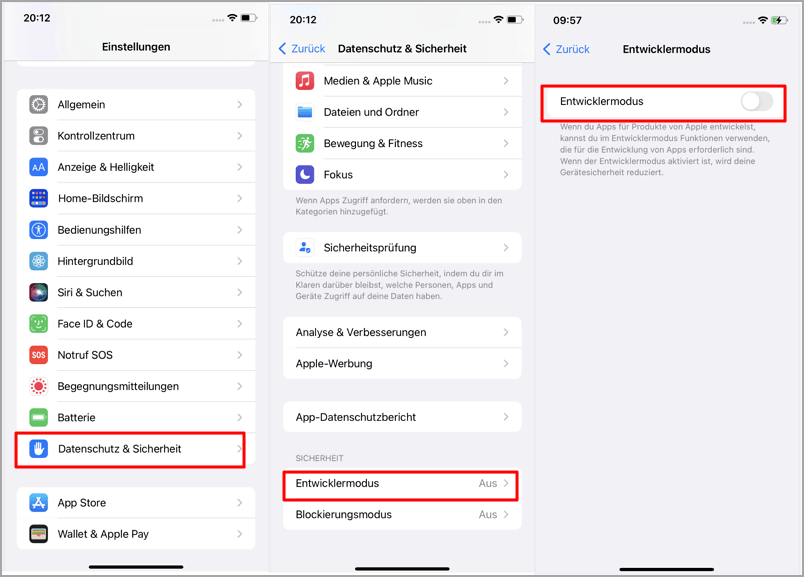
Schritt 2. Ein kleines Pop-up-Fenster erscheint nun am unteren Rand des iPhones. Klicken Sie darin auf „Neustart“ und warten Sie, bis das iPhone neu gestartet ist.
Schritt 3. Nach dem Neustart geben Sie Ihr Code ein, um auf Ihr Handy zuzugreifen. Warten Sie einen Moment und ein Pop-up-Fenster erscheint, klicken Sie auf „Aktivieren“. Geben Sie Ihr Code ein und bestätigen, dass Sie den Entwicklermodus auf iOS aktivieren möchten. Der Entwicklermodus ist nun auf Ihrem iOS Gerät aktiviert!
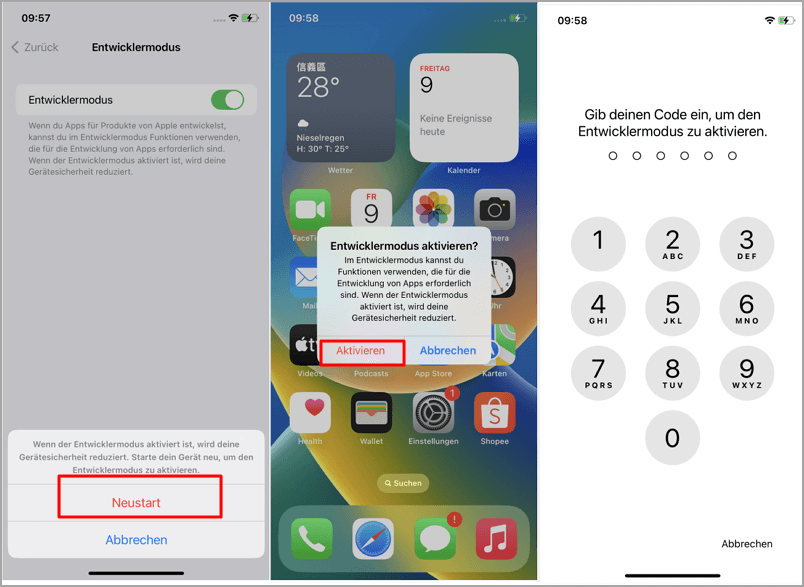
Eine kleine Video-Anleitung: Wie man iPhone-Entwicklermodus unter iOS 16/17/18/26 am iPhone/iPad aktivieren:
Video-Quelle: YouTuber Mr Saunders
3 iPhone-Entwicklermodus mit Xcode einschalten
Natürlich können Sie den Entwicklermodus auch über Xcode aktivieren, aber das ist etwas umständlicher und Sie brauchen einen Mac.

📍 So können Sie Entwicklermodus auf iPhone mit Xcode aktivieren.
Schritt 1. Verbinden Sie Ihr iPhone mit dem Mac und installieren Sie Xcode auf Ihrem Mac.
Schritt 2. Öffnen und starten Sie Xcode. Klicken Sie dann auf „Fenster“ > „Geräte und Simulatoren“ und wählen Sie Ihr iPhone auf der Pop-up-Seite aus.
Schritt 3. Gehen Sie zu „Einstellungen“ auf Ihrem iPhone-Gerät > wählen Sie „Datenschutz & Sicherheit“ > Schalten Sie den Schalter für den Entwicklermodus ein > Schalten Sie den Entwicklermodus nach dem Neustart Ihres iPhone-Geräts ein.
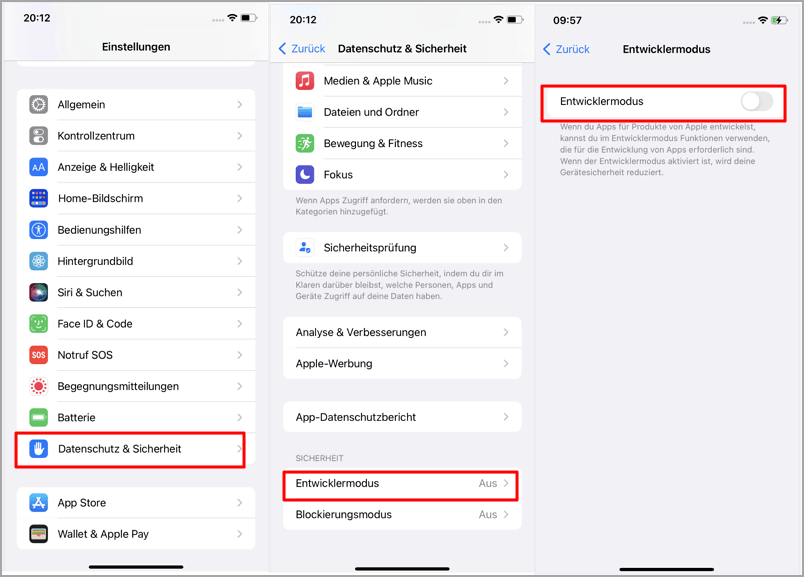
Um den Entwicklermodus auf Ihrem iPhone zu deaktivieren, öffnen Sie die Einstellungen, suchen Sie nach „Entwicklermodus“ und stellen Sie den Schalter auf „Aus“ (grau). Dadurch wird der Entwicklermodus deaktiviert.
Problem lösen: iPhone-Entwicklermodus wird nicht angezeigt
Wenn der Entwicklermodus auf deinem iPhone nicht angezeigt wird oder nicht verfügbar ist, können Sie diese Schritte prüfen und ausprobieren — gilt auch für iOS 26:
- 1. iOS-Version prüfen:
Stellen Sie sicher, dass Ihr Gerät die aktuelle iOS-Version verwendet. Ältere Versionen blenden den Entwicklermodus häufig aus. - 2. Mit Mac und Xcode verbinden:
Schließen Sie Ihr iPhone an einen Mac an und öffnen Sie Xcode. Sobald Ihr Gerät als Entwicklergerät erkannt wird, erscheint der Menüpunkt „Entwicklermodus“ automatisch in den Einstellungen. - 3. Einstellungen aufrufen:
Navigieren Sie zu Einstellungen → Datenschutz & Sicherheit → Entwicklermodus, aktivieren Sie die Option und bestätigen Sie den anschließenden Neustart. - 4. Apple-ID und Entwicklerkonto prüfen:
Melden Sie sich mit einem gültigen Apple-Entwicklerkonto an, falls der Punkt weiterhin nicht sichtbar ist.
Fazit
Das ist alles, wie Sie iPhone Entwicklermodus unter iOS 17/18 oder anderen Versionen aktivieren. Zweifellos ist die Verwendung von iMyFone AnyTo der einfachste Weg. Es kann Ihnen auch helfen, Entwicklermodus auf iOS mit einem Klick kostenlos zu aktivieren und Ihren GPS-Standort mit nur einem Klick zu fälschen. Klicken Sie jetzt auf die Schaltfläche unten, um es herunterzuladen und kostenlos auszuprobieren .